1. dmgファイルをダウンロードします
ダウンロードアドレスは、https://downloads.mysql.com/archives/community/です。
ダウンロードする前にコンピューターシステムのバージョンを確認し、それに対応する適切なmysqlバージョンを選択して、オペレーティングシステムとしてMAX OS Xを選択します。
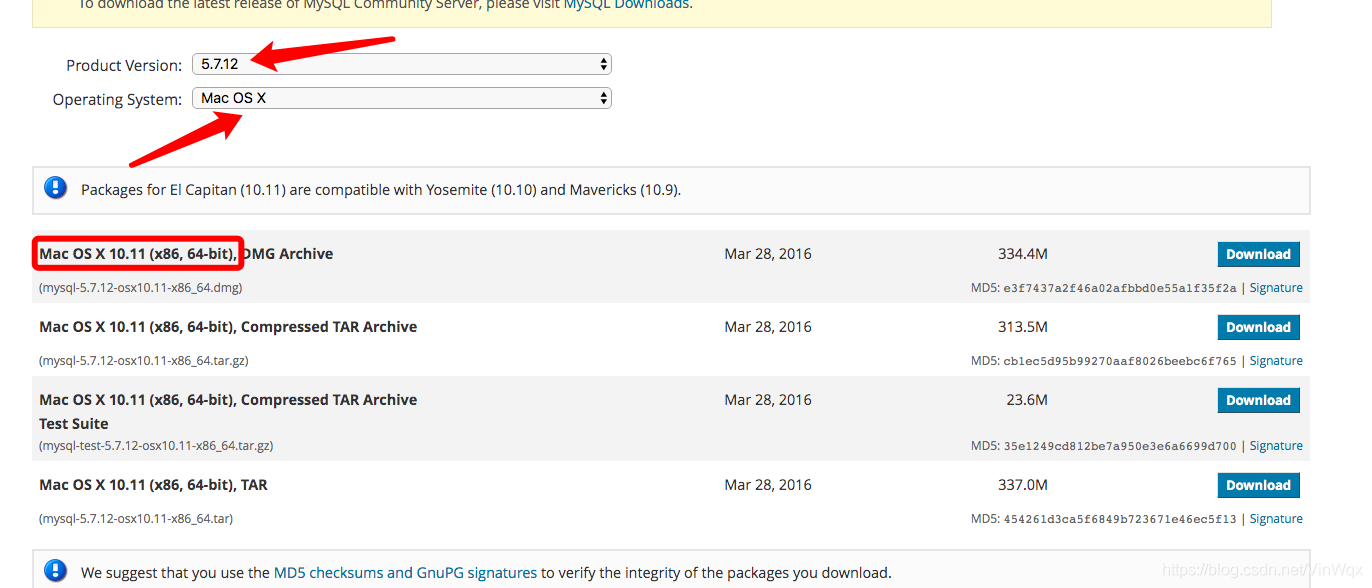
2. mysqlをインストールします
dmgファイルをダウンロードしたら、ダウンロードディレクトリを開き、ダウンロードしたばかりのdmgファイルをダブルクリックします。
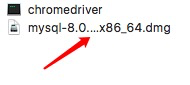
このとき、pkgファイルを含むポップアップボックスが表示されます。クリックするだけです。
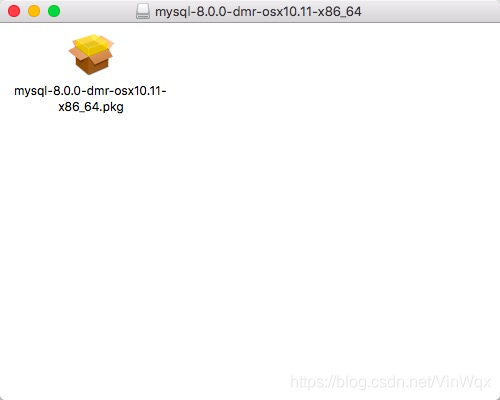
次に、mysqlインストールポップアップボックスが表示されます。クリックして続行します。インストールプロセス中にポップアップボックスが表示され、一時的なアカウント名とパスワードを作成するように求められます。これはログイン時の初期アカウントであるため、スクリーンショットを保存してください。構成ファイルを変更してパスワードを変更し忘れた場合...スクリーンショットは次のとおりです公演:
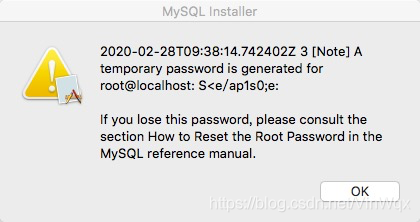
インストール後、ポップアップウィンドウを閉じます。
3. mysqlを起動します
システム環境設定を開き、下の[mysql]をクリックして、mysqlサービスプロセスに入ります。

上記の操作を実行すると、mysqlが実行され、mysqlサービスをオンまたはオフにできます。mysqlの場合、システムのデフォルト設定は自動的に起動するようになっています。ここで、起動時に自動起動をキャンセルして、起動時間を節約できます。
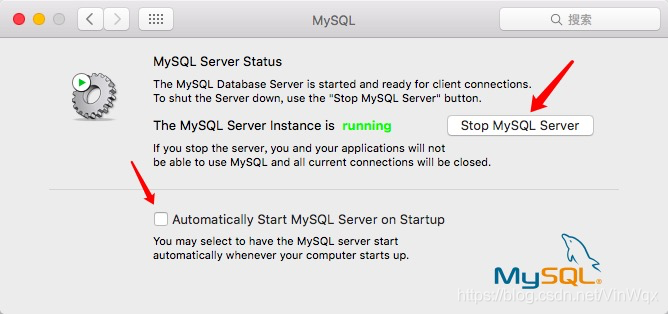
サービスがオンになっていることを確認するには、端末からmysqlプロセスがオンになっているかどうかを確認できます。psコマンドを使用してプロセスを表示します。
4. mysqlに接続するターミナル
次に、ターミナルでmysqlに接続できます。最初にmysqlインストールディレクトリのbinディレクトリに入り、次にlsと入力して、mysqlファイルを表示します。次に例を示します。

mysqlは実行可能プログラムです。mysqlとの接続を確立するには、インストール中に./mysql -u root -p一時アカウントのパスワードを入力します。
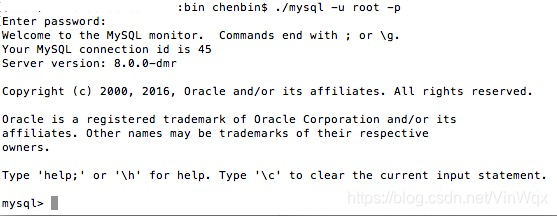
mysqlの初期アカウントパスワードは複雑で覚えにくいため、SQLステートメントを使用してアカウントパスワードを変更できます。setpassword for'root '@' localhost '= password(your password)。最後に更新します。
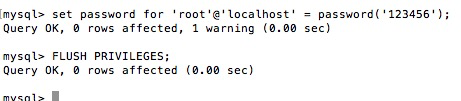
mysqlを頻繁に使用する場合は、毎回インストールディレクトリのmysqlに接続する必要があります。効率を上げるには面倒すぎます。そのため、環境変数を設定できます。ターミナルを開くと、毎回mysqlに接続して接続できます。ターミナルで、次のように入力します。
PATH="$PATH":/usr/local/mysql/bin
5.ログインパスワードを忘れる
短い本の記事を参照してください:mac install mysql詳細なチュートリアル